VLC Media Player n'a pas besoin d'être présenté, il existe depuis très longtemps pour exécuter des fichiers multimédias sur presque tous les systèmes d'exploitation. Ici, nous apprenons à installer un lecteur multimédia VLC sur AlmaLinux ou Rocky Linux 8 (Linux basé sur RHEL).
VLC est disponible pour Linux, Windows, macOS, Android et iOS. Il s'agit d'une application open source qui peut lire des fichiers de tous les formats audio et vidéo importants. Un double-clic suffit, vous pouvez également charger des fichiers dans l'interface VLC par glisser-déposer ou appuyer sur un DVD vidéo à l'aide de la commande de la barre de menus.
Les utilisateurs peuvent facilement activer les sous-titres et les paroles, s'ils sont disponibles, ainsi que la langue préférée pour les films dans VLC. Le lecteur multimédia VLC peut également être utilisé comme client de streaming pour divers flux Internet, tels que des vidéos YouTube, etc. Avec un peu d'habileté, vous pouvez également utiliser cette fonction pour télécharger des médias tels que les vidéos YouTube susmentionnées à partir du réseau et les enregistrer localement. Si le format ne convient pas encore, vous pouvez le convertir avec le lecteur multimédia VLC et extraire la piste audio des vidéos afin de les enregistrer sous forme de fichier MP3, par exemple.
En savoir plus sur les astuces du lecteur multimédia VLC :
• Changer la piste audio vidéo pour changer de langue…
• Comment acheminer l'audio de VLC vers un périphérique audio spécifique
• Lire et télécharger des vidéos YouTube sur VLC
• Utiliser VLC Player pour enregistrer l'écran
• Convertir des fichiers multimédias avec VLC Media…
Étapes pour installer VLC Media Player sur Rocky Linux 8 / AlmaLinux 8
1. Activer Epel et RPM Fusion Repos
Le lecteur multimédia VLC n'est pas disponible dans le référentiel de base par défaut d'AlmaLinux ou de Rocky, tout comme CentOS. Par conséquent, nous devons activer deux référentiels de packages supplémentaires - l'un est EPEL , et l'autre est RPM Fusion.
sudo dnf install epel-release rpmfusion-free-release
ou
sudo dnf install --nogpgcheck https://dl.fedoraproject.org/pub/epel/epel-release-latest-8.noarch.rpm sudo dnf install --nogpgcheck https://mirrors.rpmfusion.org/free/el/rpmfusion-free-release-8.noarch.rpm
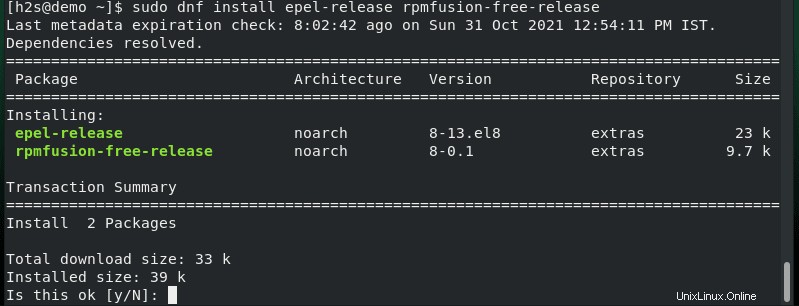
2. Exécutez la mise à jour du système
Pour vous assurer que le système a reconnu avec succès les packages disponibles via les deux référentiels nouvellement ajoutés, exécutez une fois la commande de mise à jour du système.
sudo dnf update
3. Commande pour installer VLC Player sur Rocky ou AlmaLinux 8
Maintenant, enfin, nous pouvons utiliser notre gestionnaire de packages Linux DNF pour installer les packages du lecteur multimédia VLC sur ces systèmes Linux basés sur RHEL :
Pour une installation complète
sudo dnf install vlc
Pour une installation sans tête/serveur minimale
sudo dnf install vlc-core
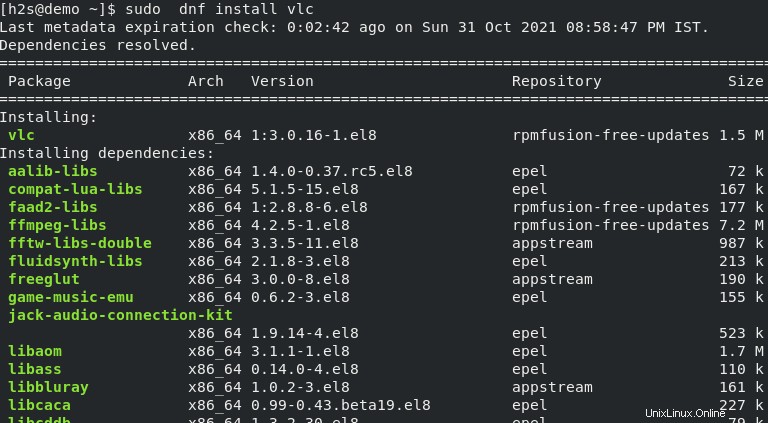
4. Exécutez VLC sur Linux
Une fois l'installation compilée, allez dans Lanceur d'applications et recherchez ce lecteur multimédia. Lorsque son icône apparaît, cliquez pour l'exécuter.
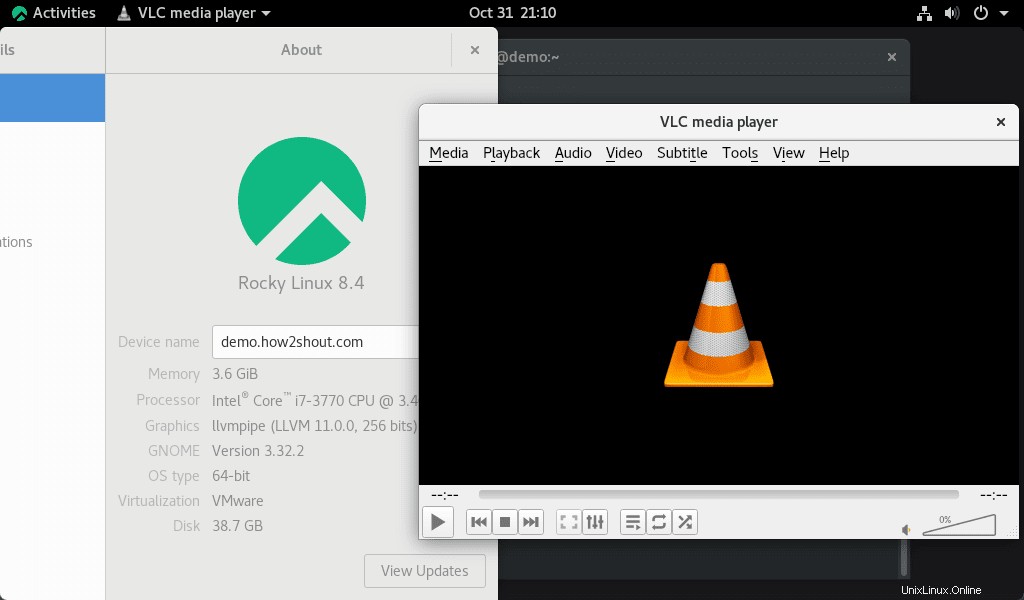
5. Désinstaller ou supprimer (facultatif)
Eh bien, au cas où vous n'auriez plus besoin du lecteur multimédia VLC sur votre AlmaLinux ou Rocky Linux, vous pouvez le désinstaller à l'aide du gestionnaire de packages DNF, voici la commande :
sudo dnf remove vlc